# 下载frp
wget https://github.com/fatedier/frp/releases/download/v0.33.0/frp_0.33.0\_linux_amd64.tar.gz
# 解压
tar -zxvf frp_0.33.0\_linux_amd64.tar.gz
2、进入该解压目录
# 进入目录
cd frp_0.33.0\_linux_amd64/
# 打开配置文件
vi frps.ini
将文件内容修改为如下:
[common]
# frp监听的端口,默认是7000,可以改成其他的
bind_port = 7000
# 授权码,请改成更复杂的
token = 52010 # 这个token之后在客户端会用到
# http代理访问端口
vhost_http_port = 8080
# frp管理后台端口,请按自己需求更改
dashboard_port = 7500
# frp管理后台用户名和密码,请改成自己的
dashboard_user = admin
dashboard_pwd = admin
enable_prometheus = true
# frp日志配置
log_file = /var/log/frps.log
log_level = info
log_max_days = 3
坑点:
- 7000和7500这两个端口,如果非必要就不要改了,不要为难自己,这两个端口主要用于服务端连接,以及可视化窗口访问,和后面服务访问链接的端口没关联,所以不要太在意
- 记得放开服务器80、8080、7000、7500这几个端口的访问权限,包括云服务安全组策略和服务器防火墙
- token和dashboard_pwd建议改成自己的
- vhost_http_port 配置的端口和后面访问的端口有关,因此必须保证这个端口不能被占用
- 当vhost_http_port 设置端口为80或者443,但是启动报错 new proxy [ssh] error: port unavailable ,将/usr/local/frp_0.33.0_linux_amd64/systemd/目录下frps.service中的User=nobody去掉就可以正常启动frps.service了
相关命令
Linux 查看端口占用情况
lsof
语法格式:
lsof -i:端口号
更多命令:
lsof -i:8080:查看8080端口占用
lsof abc.txt:显示开启文件abc.txt的进程
lsof -c abc:显示abc进程现在打开的文件
lsof -c -p 1234:列出进程号为1234的进程所打开的文件
lsof -g gid:显示归属gid的进程情况
lsof +d /usr/local/:显示目录下被进程开启的文件
lsof +D /usr/local/:同上,但是会搜索目录下的目录,时间较长
lsof -d 4:显示使用fd为4的进程
lsof -i -U:显示所有打开的端口和UNIX domain文件
netstat
netstat -tunlp 用于显示 tcp,udp 的端口和进程等相关情况。
语法格式:
netstat -tunlp | grep 端口号
更多命令:
netstat -ntlp //查看当前所有tcp端口
netstat -ntulp | grep 80 //查看所有80端口使用情况
netstat -ntulp | grep 3306 //查看所有3306端口使用情况
kill
在查到端口占用的进程后,如果你要杀掉对应的进程可以使用 kill 命令:
kill -9 PID
3、设置和启动frp服务
sudo mkdir -p /etc/frp
sudo cp frps.ini /etc/frp
sudo cp frps /usr/bin
sudo cp systemd/frps.service /usr/lib/systemd/system/
sudo systemctl enable frps
sudo systemctl start frps
4、防火墙开放端口
# 添加监听端口
sudo firewall-cmd --permanent --add-port=7000/tcp
# 添加管理后台端口
sudo firewall-cmd --permanent --add-port=7500/tcp
sudo firewall-cmd --reload
5、验证服务端是否启动成功
访问:http://服务器IP:后台管理端口”,输入用户名和密码可以查看连接状态 如:http://yourip:7500,用户名和密码分别对应frps.ini文件中的dashboard_user和dashboard_pwd 登录之后界面如下:

如果上述步骤没有问题,则说明frp的服务端配置成功了,也就意味着内网穿透你已经成功了一半!!!
客户端(局域网)配置
1、下载frp
# 下载frp库
wget https://github.com/fatedier/frp/releases/download/v0.33.0/frp_0.33.0\_linux_amd64.tar.gz
# 解压frp压缩包
tar -zxvf frp_0.33.0\_linux_amd64.tar.gz
2、配置frpc.ini文件(注意,不是frps.ini)
# 进入该解压目录
cd frp_0.33.0\_linux_amd64/
# 打开配置文件
vi frpc.ini
**自我介绍一下,小编13年上海交大毕业,曾经在小公司待过,也去过华为、OPPO等大厂,18年进入阿里一直到现在。**
**深知大多数Linux运维工程师,想要提升技能,往往是自己摸索成长或者是报班学习,但对于培训机构动则几千的学费,着实压力不小。自己不成体系的自学效果低效又漫长,而且极易碰到天花板技术停滞不前!**
**因此收集整理了一份《2024年Linux运维全套学习资料》,初衷也很简单,就是希望能够帮助到想自学提升又不知道该从何学起的朋友,同时减轻大家的负担。**



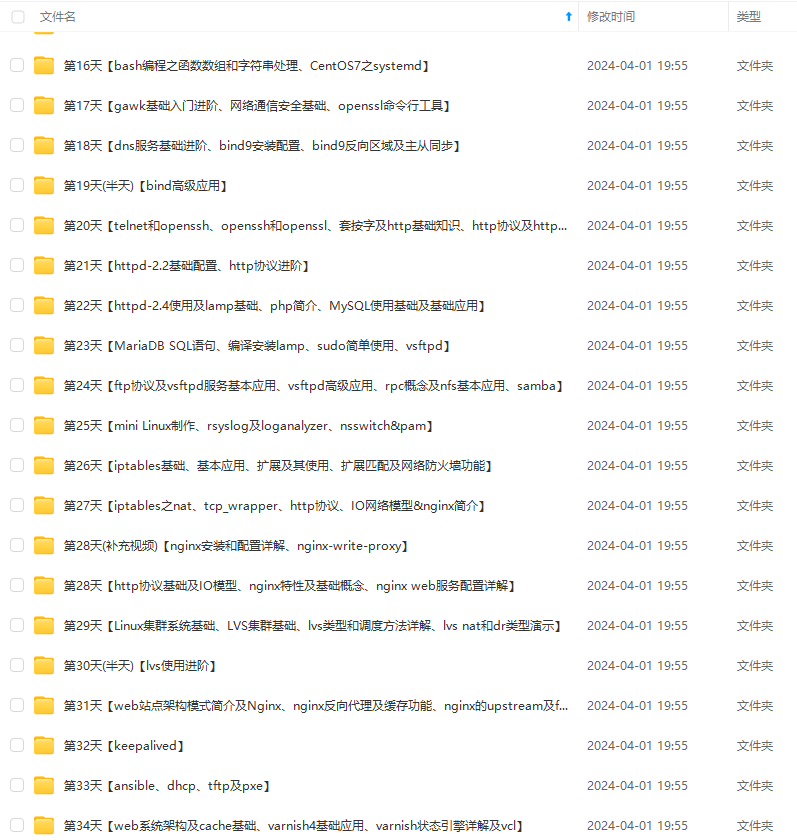

**既有适合小白学习的零基础资料,也有适合3年以上经验的小伙伴深入学习提升的进阶课程,基本涵盖了95%以上Linux运维知识点,真正体系化!**
**由于文件比较大,这里只是将部分目录大纲截图出来,每个节点里面都包含大厂面经、学习笔记、源码讲义、实战项目、讲解视频,并且后续会持续更新**
**如果你觉得这些内容对你有帮助,可以添加VX:vip1024b (备注Linux运维获取)**
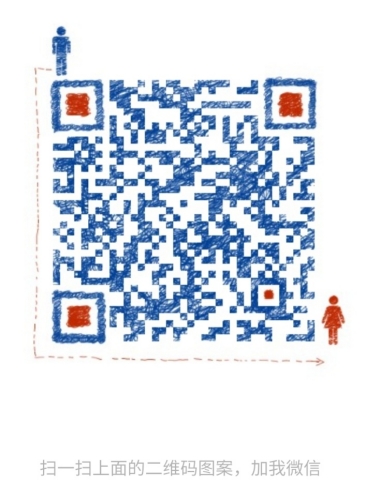
### 最后的话
最近很多小伙伴找我要Linux学习资料,于是我翻箱倒柜,整理了一些优质资源,涵盖视频、电子书、PPT等共享给大家!
### 资料预览
给大家整理的视频资料:
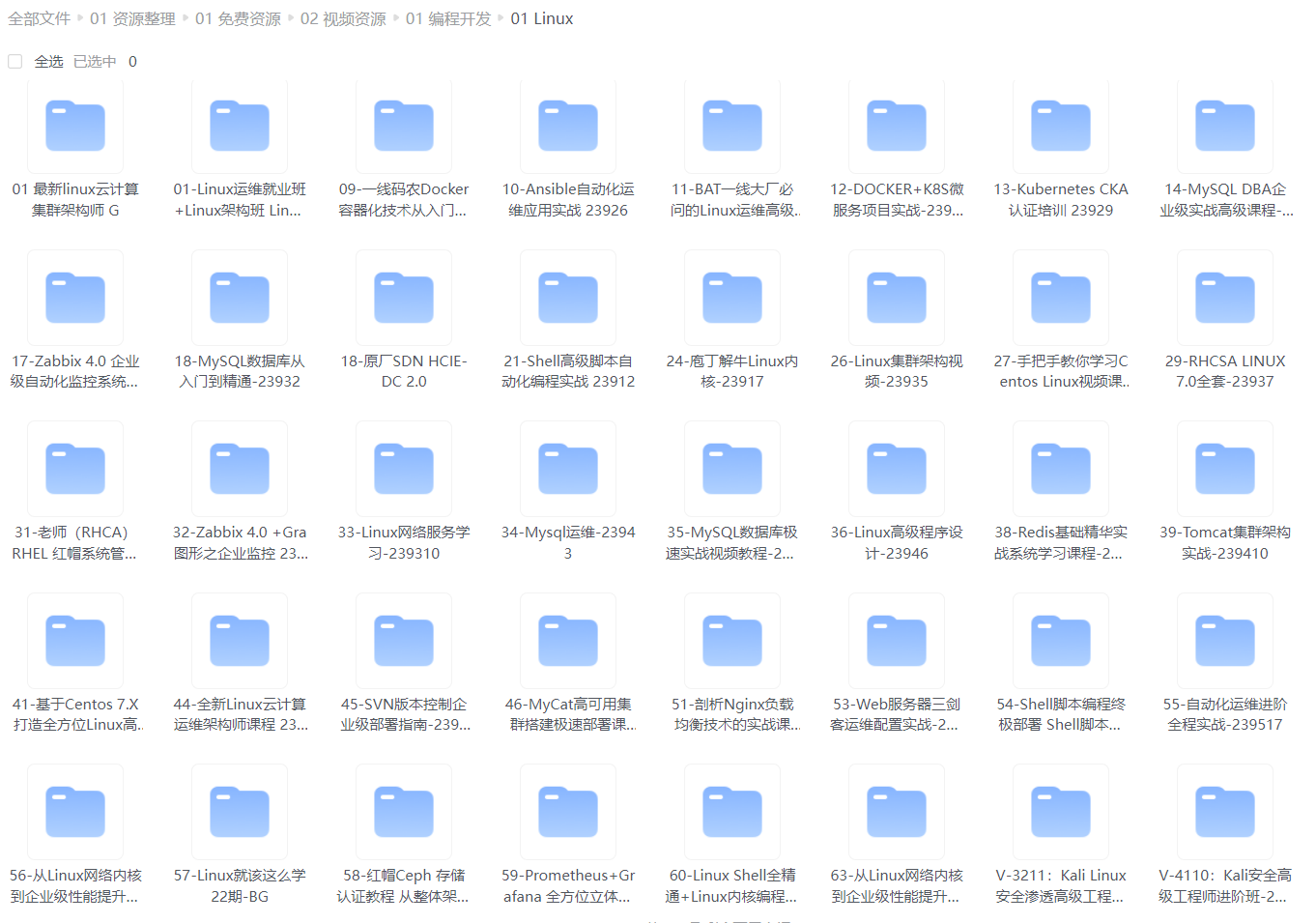
给大家整理的电子书资料:
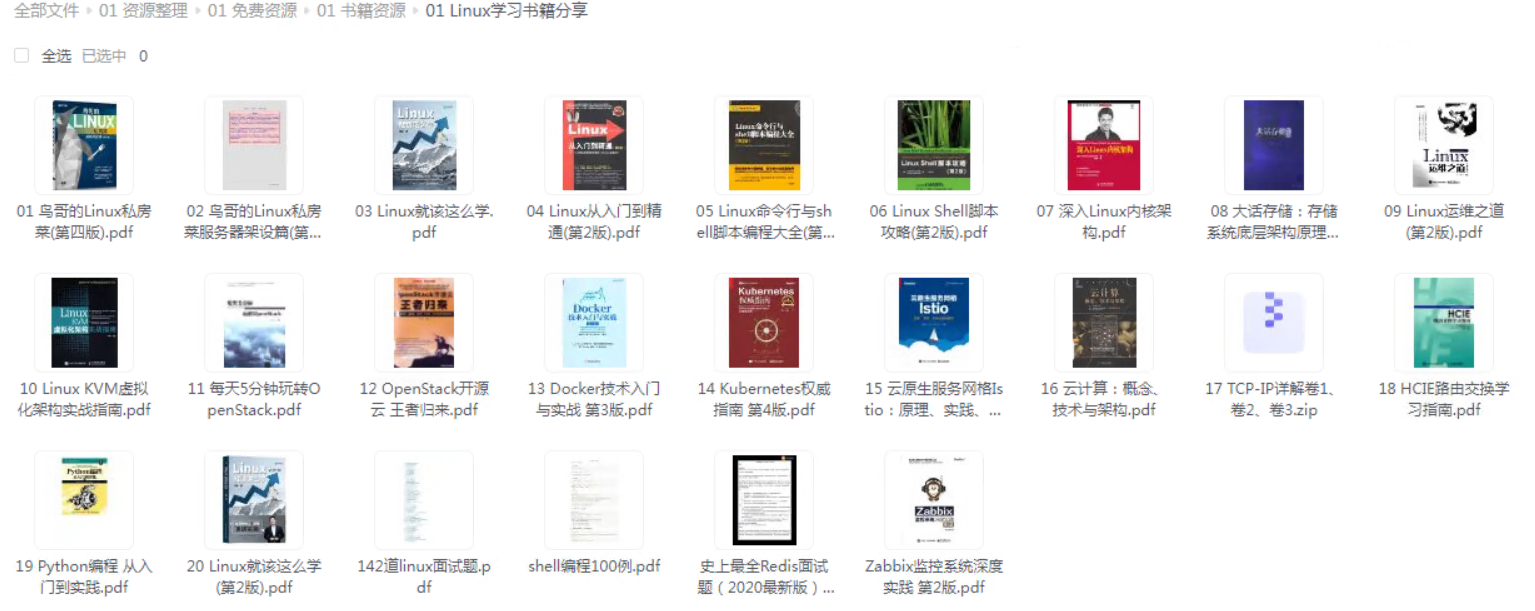
**如果本文对你有帮助,欢迎点赞、收藏、转发给朋友,让我有持续创作的动力!**
**一个人可以走的很快,但一群人才能走的更远。不论你是正从事IT行业的老鸟或是对IT行业感兴趣的新人,都欢迎扫码加入我们的的圈子(技术交流、学习资源、职场吐槽、大厂内推、面试辅导),让我们一起学习成长!**

7)]
**如果本文对你有帮助,欢迎点赞、收藏、转发给朋友,让我有持续创作的动力!**
**一个人可以走的很快,但一群人才能走的更远。不论你是正从事IT行业的老鸟或是对IT行业感兴趣的新人,都欢迎扫码加入我们的的圈子(技术交流、学习资源、职场吐槽、大厂内推、面试辅导),让我们一起学习成长!**
[外链图片转存中...(img-XwQMsPVL-1712660792078)]
























 4206
4206

 被折叠的 条评论
为什么被折叠?
被折叠的 条评论
为什么被折叠?








